Panda Antivirus Titanium е компактна, лесна за ползване програма, можеща да открива и обезврежда автоматично повече от 62 000 вируса, включително и намиращи се в e-mail съобщения. Има няколко начина за стартиране на антивирусната програма:
- Кликнете бутона Startна Windows. После отидете в менюто Programs - Panda Antivirus Titanium. След това кликнете опцията Panda Antivirus Titanium, за да стартирате антивирусната програма. Предложени ви са, също така, и други опции: Деинсталиране-Възстановяване, консултиране с файла Представители на Panda (съдържащ адресите на представителите на Panda Software и техните офиси по целия свят) или да попълните On Line Регистрация.
- Ако вашата система има Quick Launch bar (лента за бързо стартиране), иконката на Panda Antivirus Titanium. ще се появи на нея. При кликване върху нея, антивирусната програма автоматично ще се стартира.
- При включена постоянна защита, иконката на Panda Antivirus Titanium ще се появи на лентата за задачи на Windows до часовника. При включена постоянна защита, иконката ще бъде синя, а при изключена тя ще бъде сива.
При отворен прозорец на антивирусната програма, потребителят ще види следните опции на менюто:
![]() Начало. Информира за текущото състояние на Panda Antivirus Titanium (датата на последното обновяване на файла с вирусните дефиниции, общият брой на вирусните дефиниции и състоянието на автоматичните обновявания). В допълнение може да се консултирате с други данни и да извършите допълнителен брой действия (създаване на "спасителни" дискети, достъп до списъка на вирусите) чрез опцията Повече информация…
Начало. Информира за текущото състояние на Panda Antivirus Titanium (датата на последното обновяване на файла с вирусните дефиниции, общият брой на вирусните дефиниции и състоянието на автоматичните обновявания). В допълнение може да се консултирате с други данни и да извършите допълнителен брой действия (създаване на "спасителни" дискети, достъп до списъка на вирусите) чрез опцията Повече информация…
Пълно сканиране. Дава възможност да сканирате и обезвреждате "дивите" вируси, както и новите вируси (препоръчваме ви периодично да обновявате антивирусната си програма). Освен обезвреждането на вирусите, Panda Antivirus Titanium отстранява всички промени извършени от тях в системните файлове и/или в Windows Registry.
![]() Обновяванe. Това доказва, че Panda Antivirus Titanium е "жива" антивирусна програма. Потребителят просто трябва да кликне върху тази опция и обновяването чрез Интернет ще започне веднага. По задание обновяванията се извършват ежедневно и автоматично.Не е необходимо потребителите да включват никакви опции, при това обновяванията не прекъсват тяхната работа. Антивирусната програма сама "открива" кога трябва да бъде обновена и автоматично се обновява, когато потребителят се включи към Интернет. По този начин антивирусната програма може да открие и обезвреди новосъздадените вируси. Също така, потребителите могат да конфигурират необходимите опции, за да се убедят, че обновяването е извършено коректно чрез Интернет.
Обновяванe. Това доказва, че Panda Antivirus Titanium е "жива" антивирусна програма. Потребителят просто трябва да кликне върху тази опция и обновяването чрез Интернет ще започне веднага. По задание обновяванията се извършват ежедневно и автоматично.Не е необходимо потребителите да включват никакви опции, при това обновяванията не прекъсват тяхната работа. Антивирусната програма сама "открива" кога трябва да бъде обновена и автоматично се обновява, когато потребителят се включи към Интернет. По този начин антивирусната програма може да открие и обезвреди новосъздадените вируси. Също така, потребителите могат да конфигурират необходимите опции, за да се убедят, че обновяването е извършено коректно чрез Интернет.
![]() Конфигуриране. Дава възможност на потребителите да изберат характеристиките, които ще определят начина, по който Panda Antivirus Titaniumще действа спрямо някои ситуации и опции. Тези характеристики включват опции за различни сканирания, обновявания и постоянна защита.
Конфигуриране. Дава възможност на потребителите да изберат характеристиките, които ще определят начина, по който Panda Antivirus Titaniumще действа спрямо някои ситуации и опции. Тези характеристики включват опции за различни сканирания, обновявания и постоянна защита.
![]() Услуги. Panda Antivirus Titanium прави възможно ползването на различни видове услуги, предлагани от Panda Software. Първо, потребителите могат да извършват Обновяване на дефинициите. Второ, те могат да изпращат на Panda Software всички файлове, които Panda Antivirus Titanium приема за подозрителни (възможно заразени от нов вирус) чрез услугата Изпрати ни подозрителни файлове (SOS Virus). Ние ще ги сканираме и, ако те са заразени, ще изпратим безплатно на потребителя съответното решение. Потребителите, също така, могат да се консултират с отговори на най-често задаваните от предишни потребители въпроси. Те ще имат достъп до тях, благодарение на услугата FAQs (Често задавани въпроси и отговори). Даже след като сте решили всички ваши съмнения чрез услугата FAQs, вие може да изпращате всякакви въпроси и изисквания към нас с помощта на E-mail техническа поддръжка. И накрая, с помощта на Кутия за предложения ще имате възможността да ни изпратите вашите коментари и предложения. За получаване на допълнителна информация, относно други продукти на Panda Software, кликнете опцията Други продукти и услуги на Panda Software
Услуги. Panda Antivirus Titanium прави възможно ползването на различни видове услуги, предлагани от Panda Software. Първо, потребителите могат да извършват Обновяване на дефинициите. Второ, те могат да изпращат на Panda Software всички файлове, които Panda Antivirus Titanium приема за подозрителни (възможно заразени от нов вирус) чрез услугата Изпрати ни подозрителни файлове (SOS Virus). Ние ще ги сканираме и, ако те са заразени, ще изпратим безплатно на потребителя съответното решение. Потребителите, също така, могат да се консултират с отговори на най-често задаваните от предишни потребители въпроси. Те ще имат достъп до тях, благодарение на услугата FAQs (Често задавани въпроси и отговори). Даже след като сте решили всички ваши съмнения чрез услугата FAQs, вие може да изпращате всякакви въпроси и изисквания към нас с помощта на E-mail техническа поддръжка. И накрая, с помощта на Кутия за предложения ще имате възможността да ни изпратите вашите коментари и предложения. За получаване на допълнителна информация, относно други продукти на Panda Software, кликнете опцията Други продукти и услуги на Panda Software
![]() Помощ. Panda Antivirus Titanium обединява няколко Помощ файла, които ви информират как да ползвате програмата и ви подпомагат в оптималното й използване. Помощ файловете на програмата се състоят от Описание на програмата (Помощ файла, който в момента четете), секцията Практически съвети. и секцията FAQs (Често задавани въпроси и отговори)с отговори на въпроси на предишни потребители.
Помощ. Panda Antivirus Titanium обединява няколко Помощ файла, които ви информират как да ползвате програмата и ви подпомагат в оптималното й използване. Помощ файловете на програмата се състоят от Описание на програмата (Помощ файла, който в момента четете), секцията Практически съвети. и секцията FAQs (Често задавани въпроси и отговори)с отговори на въпроси на предишни потребители.
Много е просто! Първо, за да гарантирате вашата защита, се убедете, че антивирусният ви софтуер е напълно обновен (помнете, че Panda Antivirus Titanium автоматично ще се обновява, ако е включена опцията за автоматично обновяване). За да направите това, кликнете върху опцията Обновяванe в менюто Опции в лявата част на прозореца на програмата. След това кликнете опцията Обнови дефинициите сега!. След като програмата бъде обновена, сканирайте вашия компютър с опцията Пълно сканиране.
Panda Antivirus Titanium е антивирусен софтуер, който работи на компютри със следните операционни системи: Windows 95, Windows 98, Windows Millennium Edition, Windows XP, Windows NT 4.0 Workstation или Windows 2000.
Прозорецът на програмата е разделен на три различни части:
- Заглавие. Името на антивирусната програма и нейната версия са показани в горната част на прозореца.
- Опции. Тя се появява в лявата част на екрана. Чрез тази секция потребителят може да извършва всяка операция или да има достъп до всяка друга секция на програмата: Начало, Пълно сканиране, Обновяванe, Конфигуриране, Услуги (включващ Обновяванe на дефинициите, Изпрати ни подозрителни файлове, FAQs (Често задавани въпроси и отговори), E-mail техническа поддръжка и Кутия за предложения) и Помощ (който четете в момента).
- Основен прозорец. Това е главната секция на програмата (в дясно на програмния прозорец). Тя показва информация за различните операции, които потребителят извършва.
Освен това е възможно някои действия да се извършват чрез Лентата за задачи на Windows. След като антивирусната програма бъде инсталирана, веднага ще бъде създадено съответното меню за достъп: (бутон Start - Programs - Panda Antivirus Titanium, както и бутон в Quick Launch bar - лента за бързо стартиране).
Също така, ако постоянната защита (за Интернет и за файловете) е включена, Лентата за задачи на Windows ще показва до часовника, синя иконка, съответстваща на Panda Antivirus Titanium. При дясно кликване върху нея са възможни следните операции:
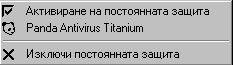
- Активиране на постоянната защита: Тя включва/изключва постоянното сканиране на файловете от Panda Antivirus Titanium , при всяка операция, извършвана от компютъра, както и на тези, получени чрез Интернет.
- Panda Antivirus Titanium: Тази опция отваря прозореца на антивирусната програма.
- Затвори постоянната защита : Тя отстранява постоянната защита от файловете и Интернет. Това скрива програмната иконка от Лентата за задачи на Windows. Ако желаете да я включите, вие трябва отново да стартирате антивирусната програма (да отворите прозореца), да отидете в меню Начало и да изберете Активиране на постоянната защита (препоръчително) в полето за избор на секцията Конфигуриране на постоянната защита.
Чрез кликване върху Изход (на дъното в левия ъгъл), Panda Antivirus Titanium автоматично ще се затвори и ще спре да действа. Въпреки това, ако постоянната защита на Интернет и файловете е включена, тя ще продължи, докато потребителят не я изключи.
Panda Antivirus Titanium не само защитава потребителите, но също така ги информира за състоянието на програмата. Вие може да стигнете до тези данни, както и да включите/изключите постоянната защита и да извършите други действия чрез кликване върху меню Начало.
Състояние на програмата.
В тази секция потребителят бива информиран за текущото състояние на Panda Antivirus Titanium. Показват се следните данни:
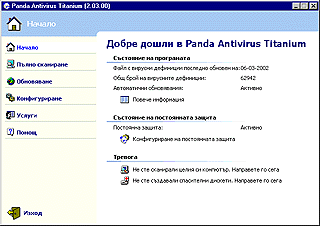
- Файл с вирусни дефиниции последно обновен на: Този файл дава възможност на програмата да открива вирусите. Препоръчваме този файл да е обновен, за да могат да бъдат открити новосъздадените вируси. Данните показани в тази секция отговарят на последното обновяване.
- Общ брой на вирусните дефиниции: Показва броя на вирусите, които програмата може да открие (и по този начин да обезвреди), използвайки текущата версия на файла вирусните дефиниции. Panda Antivirus Titanium може да открие и обезвреди повече от 62 000 вируса. Още повече, броят на вирусите, които Panda Antivirus Titanium може да елиминира се увеличава всеки ден (затова ви препоръчваме да обновявате антивирусната програма ежедневно ръчно или автоматично).
- Автоматични обновявания: При откриване на активна връзка с Интернет, автоматично обновява файла с вирусните дефиниции и самата антивирусна програма. Така потребителят може да реши кога да извърши обновяване или Panda Antivirus Titaniumги извършва автоматично.Тази секция дава възможност на потребителя да включи или изключи този вид обновяване.
Чрез кликване върху опцията Повече информация… потребителите могат да получат достъп до други данни и да извършат следните допълнителни действия:
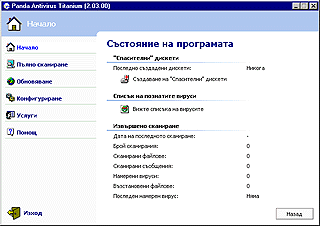
КАК ДА СЪЗДАДЕМ СПАСИТЕЛНИ ДИСКЕТИ НА КОМПЮТРИ С WINDOWS NT 4.0:
Първо, трябва да имате право на администратор. В този случай ще можете да създадете Boot system disinfection disk (стартираща дискета), Windows NT 4.0 Repair Disk (възстановяваща дискета) или да извършите Repair Disk Update (обновяване на възстановяващата дискета). За тази цел следвайте следните стъпки:
- Поставете незащитена от записване дискета във флопи-дисковото устройство. Дискетата трябва да бъде форматирана с формат на Windows NT 4.0.
- В прозореца на Panda Antivirus Titanium кликнете върху опцията Повече информация… на менюто Начало.
- Кликнете Създаване на "спасителни" дискети.
- Ще се появят три полета за избор: Boot system disinfection disk (създава Windows NT 4.0 дискета, служеща за стартиране на системата след заразяване с boot вирус), Windows NT 4.0 Repair Disk (обикновено се използва за възстановяване на първоначалната конфигурация на компютъра, ако файла е повреден) и Repair Disk Update (тя обновява системната информация, за да бъде запазена на възстановяващата дискета).Отбележете правилните полета и кликнете Старт.
- Кликнете Старт.
- Ще се появи съобщение на екрана, което ще ви помоли да поставите първата дискета в устройството и ще ви предупреди, че дискетата ще загуби предишното си съдържание. След поставянето на дискетата кликнете OK.
- След приключване на процеса на копиране, ще се появи съобщение, което ви уведомява за това.
![]() Вижте списъка на вирусите: Показва на екрана списъка на вирусите, които Panda Antivirus Titanium може да открие и елиминира. Екранът има следните секции:
Вижте списъка на вирусите: Показва на екрана списъка на вирусите, които Panda Antivirus Titanium може да открие и елиминира. Екранът има следните секции:
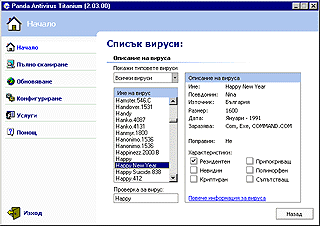
- Покажи типовете вируси: Тази списъчна кутия дава възможност на потребителите да избират типа вируси, показани по-долу. Различните възможности са Всички вируси, Програмни вируси, Boot секторни вируси, Макро вируси, Най-чести вируси и Търсене.
- Име на вирус: Показва списък с всички вируси (отбелязвайки условията за търсене в списъка Покажи вирусите), които Panda Antivirus Titanium може да открие. Като избирате, който и да е от тях, вие може да видите техните главни характеристики.
- Описание на вируса. Показва главните характеристики на избраните от списъка вируси (име, псевдоним, произход, размер, дата на появяване,…)
- Проверка за вирус. При търсене на определен вирус в списъка, напишете името му в това поле.
Извършени сканирания
Тази секция показва резултата от сканирането. Предлагат се следните данни: Брой на сканиранията, Намерените вируси, Обеззаразените файлове, Сканираните файлове, Сканираните съобщения, Дата на последното сканиране и името на Последния намерен вирус.
Кликнете Назад, за да се върнете в предишния екран.
Състояние на постоянната защита
Тази секция ви показва дали постоянната защита е включена или изключена. Ако желаете да промените текущия й статус (да я включите или да я изключите), кликнете опцията Конфигуриране на постоянната защита. Ще се появи нов екран със следното поле за избор: Активиране на постоянната защита (препоръчително). Ако желаете да включите постоянната защита, отбележете това поле. Също така, ако желаете да определите кои файлове да бъдат сканирани от постоянната защита кликнете За напреднали.
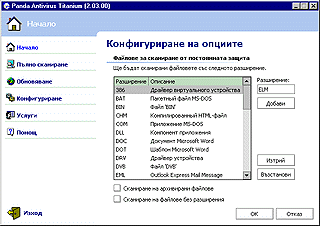
Ще се появи списък с разширенията на файловете, които ще бъдат сканирани от постоянната защита. За да добавите нови разширения към списъка, напишете ги в полето над бутона Добави после кликнете Добави. Ако желаете да изключите от списъка някое разширение, изберете го и кликнете Изтрий. За възстановяване на списъка към първоначалното му състояние, кликнете Възстанови. В долната част на екрана ви се предлагат още две възможности:
- Сканиране на архивирани файлове: Ако отбележите това поле, постоянната защита ще сканира и всички компресирани файлове (Zip, arj…).
- Сканиране на файлове без разширения: Ако отбележите това поле, постоянната защита ще сканира и всички файлове без разширения (само при компютри с Windows 95/98 или Windows ME).
![]() Когато постоянната защита е включена, иконката на Panda върху Лентата за задачи на Windows ще бъде синя.
Когато постоянната защита е включена, иконката на Panda върху Лентата за задачи на Windows ще бъде синя.
![]() Също така е възможно постоянната защита да се включва/изключва от Лентата за задачи на Windows. За да направят това, потребителите трябва да кликнат с десния бутон на мишката и да изберат опцията Активиране на постоянната защита. Ако те изключат защитата, иконката на лентата за задачи ще промени цвета си.
Също така е възможно постоянната защита да се включва/изключва от Лентата за задачи на Windows. За да направят това, потребителите трябва да кликнат с десния бутон на мишката и да изберат опцията Активиране на постоянната защита. Ако те изключат защитата, иконката на лентата за задачи ще промени цвета си.
![]() Ако файлът с вирусните дефиниции е по-стар от седем дни, видът на иконката ще се измени, предупреждавайки потребителите, че антивирусната програма не е обновена. За да разберете датата на последното му обновяване, просто придвижете мишката над тази иконка.
Ако файлът с вирусните дефиниции е по-стар от седем дни, видът на иконката ще се измени, предупреждавайки потребителите, че антивирусната програма не е обновена. За да разберете датата на последното му обновяване, просто придвижете мишката над тази иконка.
Кликнете Назад, за да се върнете в предишния екран.
Тревога
При необходимост тази секция ще показва някои коментари, подсказвайки на потребителя да извърши определени действия. Те ще бъдат извършени веднага чрез кликване върху коментарите. Например, ако вие все още не сте сканирали целия компютър, се появява съответна забележка, която ви предлага да направите това (Вие никога не сте сканирали целия си компютър. Направете го сега!).
За да се извърши сканиране, кликнете върху опцията Пълно сканиране. После изберете компонентите на вашия компютър, които желаете да сканирате и обеззаразите (ако са заразени с вируси). Както е показано на рисунката по-долу, вие може да сканирате всеки елемент от вашия компютър.
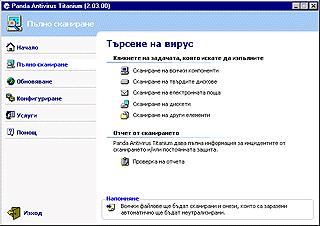
![]() Сканиране на всички компоненти: Ако кликнете върху тази опция, веднага ще започне сканиране на ВСИЧКИ елементи на вашия компютър (това може да отнеме известно време, тъй като ще бъдат сканирани всички файлове във всеки елемент на компютъра): памет, дискети, открити в устройствата, твърдите дискове, устройството D: CD-ROM и получените e-mail съобщения (както в Outlook Express така и в Outlook) и т.н.
Сканиране на всички компоненти: Ако кликнете върху тази опция, веднага ще започне сканиране на ВСИЧКИ елементи на вашия компютър (това може да отнеме известно време, тъй като ще бъдат сканирани всички файлове във всеки елемент на компютъра): памет, дискети, открити в устройствата, твърдите дискове, устройството D: CD-ROM и получените e-mail съобщения (както в Outlook Express така и в Outlook) и т.н.
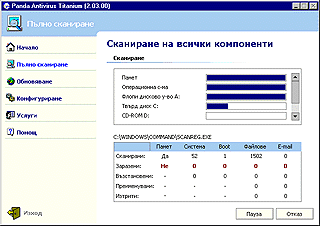
![]() Сканиране на твърдите дискове: При кликването върху тази опция ще бъдат сканирани ВСИЧКИ файлове на твърдите дискове.
Сканиране на твърдите дискове: При кликването върху тази опция ще бъдат сканирани ВСИЧКИ файлове на твърдите дискове.
![]() Сканиране на електронната поща: При кликване върху тази опция ще бъдат сканирани ВСИЧКИ изпратени и получени E-mail съобщения (Outlook и Outlook Express).
Сканиране на електронната поща: При кликване върху тази опция ще бъдат сканирани ВСИЧКИ изпратени и получени E-mail съобщения (Outlook и Outlook Express).
![]() Сканиране на дискети: При кликване върху тази опция ВСИЧКИ файлове, съдържащи се в която и да е дискета, намерена във флопи-дисковото устройство, ще бъдат сканирани.
Сканиране на дискети: При кликване върху тази опция ВСИЧКИ файлове, съдържащи се в която и да е дискета, намерена във флопи-дисковото устройство, ще бъдат сканирани.
![]() Сканиране на други елементи…: На екрана ще се покаже списък, даващ възможност на потребителя да избере елементите, които желае да сканира просто чрез кликване върху тях. Ако това е директория или особено файл, потребителят трябва да покаже тяхното разположение чрез кликване върху иконката "Папки" или "Файл". След като това е направено, ще се появи диалогова кутия, която дава възможност да се изберат елементите, които трябва да се сканират.
Сканиране на други елементи…: На екрана ще се покаже списък, даващ възможност на потребителя да избере елементите, които желае да сканира просто чрез кликване върху тях. Ако това е директория или особено файл, потребителят трябва да покаже тяхното разположение чрез кликване върху иконката "Папки" или "Файл". След като това е направено, ще се появи диалогова кутия, която дава възможност да се изберат елементите, които трябва да се сканират.
Някои вируси, като част от тяхната заразяваща дейност, променят важни системни файлове,. С избирането на Операционна система от опцията Сканиране на други елементи…, става възможно да се отменят всички промени направени от вирусите и да се елиминират файловете, които някои от обезвредените "злонамерени" кодове може да са запазили в системата. Тази опция възстановява първоначалната конфигурация на други много важни системни файлове, както и Windows Registry (мястото, където се запомня конфигурацията на Операционната система и на други програми).
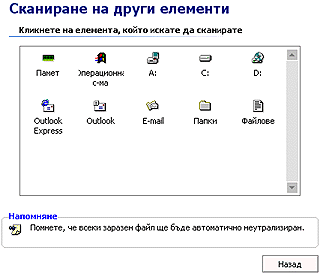
По време на сканирането, данни, отнасящи се до протичането му, биват показвани на потребителя. В допълнение, потребителите могат да спрат сканирането чрез бутона ПаузаЗа да се възобнови сканирането, кликнете бутона Поднови.
Ако искате да прекъснете сканирането, кликнете Отказ.
Всеки път след приключване на сканирането се появява малко обобщение с резултатите от сканирането. Това обобщение включва следната информация: Сканирани, Заразени, Обеззаразени, Преименувани u Изтрити елементи.
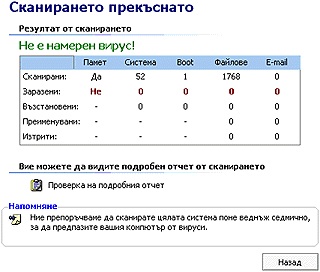
В добавка опцията Подробен преглед на отчетите. дава възможност на потребителите да получат достъп до отчет , който детайлизира други характеристики на сканирането. Този отчет ще покаже данни, отнасящи се до Появилите се произшествия, Датата и Времето, когато са се появили, сканираните Елемент или Път и Предприетото действие при всеки случай (на поява на заразяване).
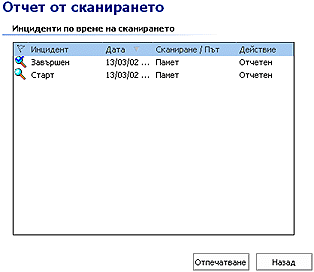
Потребителите могат да получат копие от отчета чрез кликване върху бутона Отпечатване. Кликнете Назад, за да се върнете на предишната страница.
Освен това, от главния екран на Сканиране, може да получите отчет, който съдържа характеристиките на ВСИЧКИ извършени сканирания. За тази цел просто кликнете върху опцията Преглед на отчетите.
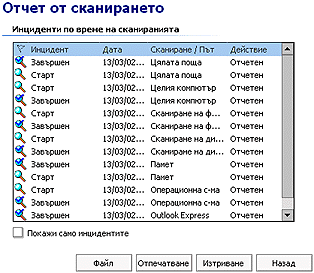
Информацията, отнасяща се за всяко сканиране, е подредена в няколко колони:
- Инцидент. Тази колона ви информира за момента, в който започва и приключва сканирането, както и за името на откритите вируси.
- Дата. Дава информация за датата и часа, когато се е случил инцидента.
- Сканиране /Път. Показва сканирания елемент (дисково устройство, директории, име на файла).
- Действие. Антивирусната програма показва действията, които са предприети спрямо всеки заразен файл.
На потребителите е дадена възможност да променят ширината на колоните на отчета. За тази цел просто поставете показалеца на мишката между заглавията на две съседни колони. Показалецът ще се превърне в двойна стрелка. След това кликнете с левия бутон на мишката и без да го освобождавате изтеглете границата до новото положение.
В долната част на екрана, на който са показани всички резултати, потребителят ще открие поле за избор: Покажи само инцидентите. След неговото означаване отчетът ще показва само данни, отнасящи се до вирусите (открити, обезвредени, изтрити …). Ако потребителят желае отчетът отново да показва всички инциденти, трябва да махне означението от полето за избор.
За да получите печатно копие на списъка, кликнете Отпечатване. Накрая, ще бъде възможно да се изтрият всички данни събрани в отчета чрез бутона Изтрий всичко. След което, той ще показва информация, отнасяща се до сканиранията, извършени след изтриването на данните. Кликнете Назад, за да се върнете на предишния екран.
Panda Antivirus Titanium използва, както ние го наричаме Файл с вирусни дефиниции (PAV.SIG), за да открие вирусите. Този файл съдържа информация, която дава възможност на антивирусната програма да идентифицира вирусите (дефиниции). Ако има вирус във вашия компютър, файла с дефинициите позволява на антивирусната програма да го разпознае и да определи местонахождението му. Благодарение на това, той може да бъде елиминиран.
Непрекъснато се появяват нови вируси (средно по 20 на ден). Това означава, че за да бъдете адекватно защитени, вие трябва да бъдете сигурни, че този файл е напълно актуален.
Panda Antivirus Titanium може да се обновява автоматично. Когато Panda Antivirus Titanium открие активна Интернет връзка и се налага обновяване, то се извършва автоматично. Също така, вие може да обновявате продукта винаги, когато желаете. Всички обновявания се извършват посредством Интернет, чрез автоматично свързване с центъра за обновяване на Panda Software. Тук вие ще получите последната версия на файла с вирусните дефиниции и всички нови характеристики или подобрения на програмата. Това означава, че вие ще сте в състояние да откривате и обезвреждате повече от 62 000 вируса, както и новите вируси, появяващи се всеки ден.
От менюто Обновяване вие може да извършвате моментално обновяване на антивирусната програма и да конфигурирате характеристиките на тези обновявания.

![]() Конфигуриране на актуализирането. Дава възможност за установяване на характеристиките на обновяванията. Тук може да определите параметрите на обновяванията и да въведете вашето потребителско име и парола. Имате достъп до следните възможности:
Конфигуриране на актуализирането. Дава възможност за установяване на характеристиките на обновяванията. Тук може да определите параметрите на обновяванията и да въведете вашето потребителско име и парола. Имате достъп до следните възможности:
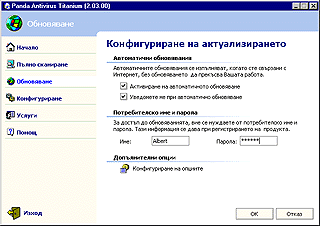
- Активиране на автоматичното обновяване: Ако това поле е означено, Panda Antivirus Titanium ще извърши обновяванията автоматично винаги, когато открие активна връзка с Интернет. Тези обновявания са прозрачни (потребителят не усеща, че те се извършват) и те не влияят по никакъв начин върху работата , която компютъра извършва в момента.
- Уведомете ме при автоматично обновяване: Ако това поле е означено и се извършва автоматично обновяване, ще се появи съобщение, което ще ви информира за него.
- Потребителско име: За да може антивирусната програма да се обновява автоматично, вие трябва да въведете в тази секция вашето потребителско име. Него ще получите, след като се регистрирате on-line.
- Парола: За да може антивирусната програма да се обновява автоматично, вие трябва да въведете в тази секция вашата парола. Нея ще получите, след като се регистрирате online.
В долната част на този екран има различни бутони. Бутонът OK запазва всички промени и ви връща в предишния екран. Бутонът Отказ, също ви връща в предишния екран, но не запазва промените. Ако желаете да определите детайлите свързани с Интернет, вие може да направите това чрез кликване върху За напреднали. Това ви води в друг екран със следните възможности:
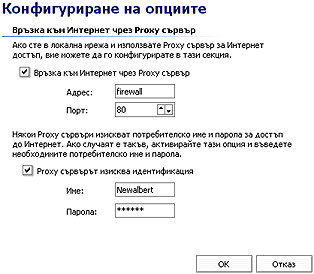
- Връзка към Интернет чрез Proxy сървър. Ако вашата връзка с Интернет е чрез Proxy сървър (обикновено, когато работите в мрежа) и вие не използвате модем за връзка, означете това поле. Ако сте свързани чрез модем, не трябва да го избирате. Когато го означите, Panda Antivirus Titanium автоматично ще открие адрес и порт, използвани за връзка. Те обаче могат да бъдат променени.
- Proxy сървърът изисква идентификация. Някои Proxy сървъри изискват удостоверяване на потребителя Ако това ви се случи, изберете това поле. Ще се появят полетата, в които вие трябва да въведете вашите потребителско име и парола (вие трябва да въведете тези, които се отнасят до Proxy идентификация, а не за получаване на обновяванията).
![]() Обнови дефинициите сега!. Антивирусната програма ще се обнови веднага. Когато кликнете тук, Panda Antivirus Titanium моментално ще се обновява. Ако антивирусната програма е актуална (последното обновяване съвпада с възможното в момента), това ще се появи в диалоговата кутия. Ако не е, обновяването ще започне. След приключването ще се покажат резултатите от обновяването. Ако по някаква причина, не е възможно да протече обновяване, това също ще бъде показано. При всеки случай вие може да се върнете в главния прозорец на обновяванията чрез кликване на Назад. Също така може да опитате отново да обновите програмата като използвате бутона Повтори.
Обнови дефинициите сега!. Антивирусната програма ще се обнови веднага. Когато кликнете тук, Panda Antivirus Titanium моментално ще се обновява. Ако антивирусната програма е актуална (последното обновяване съвпада с възможното в момента), това ще се появи в диалоговата кутия. Ако не е, обновяването ще започне. След приключването ще се покажат резултатите от обновяването. Ако по някаква причина, не е възможно да протече обновяване, това също ще бъде показано. При всеки случай вие може да се върнете в главния прозорец на обновяванията чрез кликване на Назад. Също така може да опитате отново да обновите програмата като използвате бутона Повтори.
Съществуват два начина за обновяване:
- Автоматични обновявания. Panda Antivirus Titanium ще извършва това по подразбиране, когато е необходимо (ежедневно). Следвайте следните стъпки, за да се реализира това:
- Изберете менюто Обновяванe.
- Кликнете върху опцията Конфигуриране на актуализирането.
- Изберете полето Активиране на автоматичното обновяване.
- Ако желаете да определите начините за свързване с Интернет, кликнете За напреднали.
- Изберете менюто Обновяванe.
- Незабавно обновяване. Също така, винаги, когато желаете може да стартирате обновяването сами. Следвайте следните стъпки:
- Изберете менюто Обновяванe.
- Кликнете опцията Обнови дефинициите сега!.
- Обновяването ще започне и вие ще бъдете уведомени за неговото развитие.
- Изберете менюто Обновяванe.
От всяка опция на менюто на Panda Antivirus Titanium вие може да определите различни характеристики, отнасящи се до действието на антивирусната програма. Това меню съдържа и меню за конфигуриране, което включва тези възможности. По този начин може ясно и лесно да се определи какво да прави антивирусната програма. Чрез менюто Конфигуриране вие може да определите параметрите на сканирането, обновяванията, постоянната защита и други основни опции.
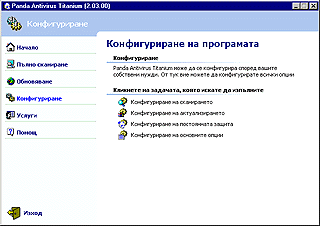
![]() Конфигуриране на сканирането. Вие може да укажете дали евристичното сканиране (което открива непознати вируси) трябва да смени името на подозрителните файлове. За да стане това, изберете полето Автоматично преименуване на подозрителни файлове.
Конфигуриране на сканирането. Вие може да укажете дали евристичното сканиране (което открива непознати вируси) трябва да смени името на подозрителните файлове. За да стане това, изберете полето Автоматично преименуване на подозрителни файлове.
![]() Конфигуриране на актуализирането. Както с менюто Обновяванe, и тук може да зададете някои настройки, свързани с обновяванията:
Конфигуриране на актуализирането. Както с менюто Обновяванe, и тук може да зададете някои настройки, свързани с обновяванията:
- Активиране на автоматичното обновяване: Ако това поле е избрано, Panda Antivirus Titanium ще извършва обновяванията автоматично винаги, когато открие активна връзка с Интернет. Тези обновявания са прозрачни (потребителят не усеща, че те се извършват) и те не влияят по никакъв начин върху работата, която компютъра извършва в момента.
- Уведомете ме при автоматично обновяване: Ако това поле е указано и се извършва автоматично обновяване, ще се появи съобщение, което ще ви информира за него.
- Потребителско име: За да може антивирусната програма да се обновява автоматично, вие трябва да въведете в тази секция вашето потребителско име.Него ще получите, след като се регистрирате on-line.
- Парола: За да може антивирусната програма да се обновява автоматично, вие трябва да въведете в тази секция вашата парола. Нея ще получите, след като се регистрирате on-line.
В долната част на този екран има различни бутони. Бутонът OK запазва всички промени и ви връща в предишния екран. Бутонът Отказ също ви връща в предишния екран, но не запазва промените. Ако желаете да определите детайлите свързани с Интернет, вие може да направите това чрез кликване върху За напреднали. Това ви води в друг екран със следните възможности:
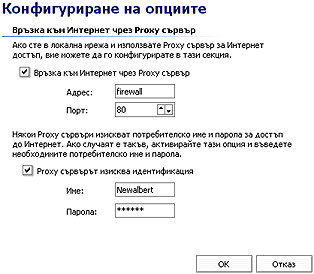
- Връзка към Интернет чрез Proxy сървър. Ако вашата връзка с Интернет е чрез Proxy сървър (обикновено, когато работите в мрежа) и вие не използвате модем за връзка, изберете това поле. Ако сте свързани чрез модем, не трябва да го означавате. Когато го изберете, Panda Antivirus Titanium автоматично ще открие адрес и порт, използвани за връзка. Те обаче могат да бъдат променени.
- Proxy сървърът изисква идентификация. Някои Proxy сървъри изискват идентификация на потребителя. Ако това ви се случи,означете това поле. Ще се появят полетата, в които трябва да въведете вашите потребителско име и парола (вие трябва да въведете тези, които се отнасят до Proxy идентификация, а не за получаване на обновяванията).
![]() Конфигуриране на постоянната защита. Както, когато започвате от менюто Начало, така и тук може да укажете дали постоянната защита да е включена или изключена. Ако желаете да промените текущия й статус (да я включите или да я изключите), кликнете опцията Конфигуриране на постоянната защита. Ще се появи нов екран със следното поле за избор: Активиране на постоянната защита (препоръчително). Отбележете това поле за избор, ако желаете да включите постоянната защита. Също така, ако желаете да определите кои файлове да бъдат сканирани от постоянната защита, кликнете За напреднали.
Конфигуриране на постоянната защита. Както, когато започвате от менюто Начало, така и тук може да укажете дали постоянната защита да е включена или изключена. Ако желаете да промените текущия й статус (да я включите или да я изключите), кликнете опцията Конфигуриране на постоянната защита. Ще се появи нов екран със следното поле за избор: Активиране на постоянната защита (препоръчително). Отбележете това поле за избор, ако желаете да включите постоянната защита. Също така, ако желаете да определите кои файлове да бъдат сканирани от постоянната защита, кликнете За напреднали.
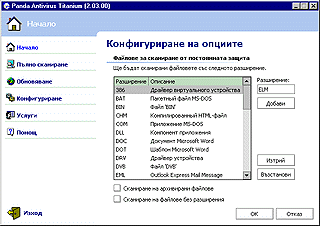
Ще се появи списък с разширенията на файловете, които ще бъдат сканирани от постоянната защита. За добавяне на нови разширения, напишете ги в полето над бутона Добави, после кликнете Добави. Ако желаете да изключите от списъка някое разширение, изберете го и кликнете Изтрий. За възстановяване на списъка към първоначалното му състояние кликнете Възстанови. В долната част на екрана има още две възможности.
- Сканиране на архивирани файлове: Ако отбележите това поле, постоянната защита ще сканира всички компресирани файлове (Zip, arj,…).
- Сканиране на файлове без разширения: Ако отбележите това поле, постоянната защита ще сканира всички файлове без разширение (само при компютри с Windows 95/98 или Windows ME).
![]() Конфигуриране на основните опции: Тук може да укажете дали Panda Antivirus Titanium да сканира дискетите, намиращи се в дисковите устройства, когато компютърът се изключва. В този случай изберете полето Сканиране на флопи-дисковите устройства при изключване на системата.
Конфигуриране на основните опции: Тук може да укажете дали Panda Antivirus Titanium да сканира дискетите, намиращи се в дисковите устройства, когато компютърът се изключва. В този случай изберете полето Сканиране на флопи-дисковите устройства при изключване на системата.
При влизане в тази секция (чрез кликване на менюто Услуги), става възможно да ползвате част от широкия обхват услуги, които Panda Softwareпредлага.
Напомняне, който се появява в долната част на секцията, ви напомня, че услугите могат да бъдат ползвани, само ако сте регистрирани On Line като потребител на Panda Antivirus Titanium. Ако това не е така, вие може да се регистрирате сега чрез кликване върху връзката, която се появява в секцията Напомняне (service.pandasoftware.com/rol). Независимо от това, вие може да се регистрирате по всяко време като кликнете бутона Start на Windows и изберете Programs - Panda Antivirus Titanium - On Line Регистрация.
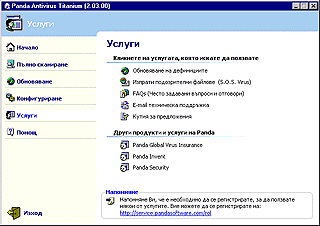
![]() Обновяванe на дефинициите. Тази опция ви позволява да обновите антивирусната програма ръчно, да включите и да изключите автоматичните обновявания и да определите характеристиките на всяка от тях. За допълнителна информация се обърнете към секция Обновяванe на този Помощ файл.
Обновяванe на дефинициите. Тази опция ви позволява да обновите антивирусната програма ръчно, да включите и да изключите автоматичните обновявания и да определите характеристиките на всяка от тях. За допълнителна информация се обърнете към секция Обновяванe на този Помощ файл.
![]() Изпрати подозрителни файлове (S.O.S. Virus). Ако името на файла е било променено по време на сканирането и този файл фигурира в отчета като подозрителен, той би могъл да е заразен с непознат вирус. Ако случаят е такъв, изпратете ни файла. Panda Software ще ви снабди с антивирусно решение бързо и безплатно или с удостоверение, че файлът е в идеално състояние!. След избирането на файловете, настройте вашия Panda Antivirus Titanium да ги изпрати в Изследователската лаборатория на Panda Software. Нашите експерти ще ги изследват и ще открият вируса (ако го има), след това ще го елиминират и ще ви изпратят съответното антивирусно решение. За да изпратите файловете, следвайте следните стъпки:
Изпрати подозрителни файлове (S.O.S. Virus). Ако името на файла е било променено по време на сканирането и този файл фигурира в отчета като подозрителен, той би могъл да е заразен с непознат вирус. Ако случаят е такъв, изпратете ни файла. Panda Software ще ви снабди с антивирусно решение бързо и безплатно или с удостоверение, че файлът е в идеално състояние!. След избирането на файловете, настройте вашия Panda Antivirus Titanium да ги изпрати в Изследователската лаборатория на Panda Software. Нашите експерти ще ги изследват и ще открият вируса (ако го има), след това ще го елиминират и ще ви изпратят съответното антивирусно решение. За да изпратите файловете, следвайте следните стъпки:
- Отидете в меню Услуги.
- Изберете опцията Изпрати подозрителни файлове (SOS Virus).
- Прочетете внимателно появилите се коментари и кликнете бутона Напред.
- В полето Въведете своя e-mail адрес, напишете адреса си и проверете дали е правилен. В секцията описание на проблема опишете какво се е случило, как е протекъл процеса на сканиране, кои файлове са били преименувани и т.н. Обяснете ЯСНО и ТОЧНО, какво се е случило. След като направите това кликнете бутона Следващ. Ако желаете да се върнете в предишната стъпка, вие може да кликнете бутона Предишен. Ако сте кликнали върху бутона Отказ, вие ще се върнете обратно в меню Услуги. Ако кликнете върху Правна информация, ще се появи бележка за законността и защитата на секретни данни. Кликнете бутона Напред, за да продължите.
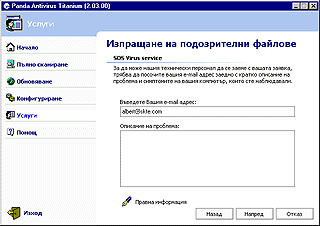
- Кликнете опцията Добави "подозрителните" файлове, за да присъедините към съобщението файловете, които антивирусната програма е преименувала по време на сканирането (максимум пет файла). Ако нито едно от сканиранията не е преименувало файлове, диалоговата кутия ще ви уведоми за това.
- Кликнете опцията Добави други файлове, ако желаете да присъедините към съобщението други файлове, които бихте искали да бъдат сканирани от Вирус лабораторията.
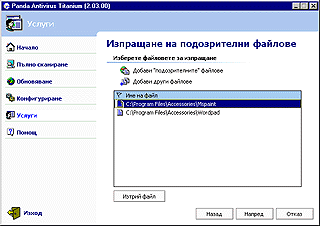
И в двата случая вие може да изберете няколко файла по едно и също време като използвате мишката и натискайки клавиша SHIFT (за да изберете съседни файлове) или клавиша CTRL (за избор на несъседни файлове). След като сте избрали всички файлове, които искате да изпратите, кликнете бутона Напред, за да продължите. След това Panda Antivirus Titanium ще компресира файловете, които искате да изпратите.
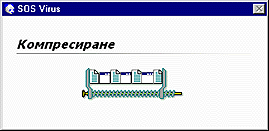
След това ще се появи екран, който указва размера на съобщението, което смятате да изпратите. Вие може да го изпратите чрез кликване на бутона Изпрати или да се върнете на предишна стъпка чрез кликване на бутона Назад.
![]() FAQs (Често задавани въпроси и отговори). Въпроси, които други хора са задавали съответните им отговори. Това може да ви помогне да изясните съмненията, които е възможно да възникнат. За да се консултирате с тях, отидете в менюто Услуги и кликнете опцията FAQs. След това на екрана ще се появи индекс на въпросите. Кликнете въпроса, който ви интересува най-много и неговия отговор ще се покаже. За да се върнете обратно при индексите или до менюто Услуги, кликнете бутона Назад, който се появява в долната част на секцията.
FAQs (Често задавани въпроси и отговори). Въпроси, които други хора са задавали съответните им отговори. Това може да ви помогне да изясните съмненията, които е възможно да възникнат. За да се консултирате с тях, отидете в менюто Услуги и кликнете опцията FAQs. След това на екрана ще се появи индекс на въпросите. Кликнете въпроса, който ви интересува най-много и неговия отговор ще се покаже. За да се върнете обратно при индексите или до менюто Услуги, кликнете бутона Назад, който се появява в долната част на секцията.
![]() E-mail техническа поддръжка. След като сте се консултирали с FAQs, вие би трябвало да си изясните всички съмнения. Ако не е така, вие може да ни изпратите всеки друг въпрос, който имате, чрез услугата е-mail техническа поддръжка. За тази цел следвайте стъпките:
E-mail техническа поддръжка. След като сте се консултирали с FAQs, вие би трябвало да си изясните всички съмнения. Ако не е така, вие може да ни изпратите всеки друг въпрос, който имате, чрез услугата е-mail техническа поддръжка. За тази цел следвайте стъпките:
- Отидете в менюто Услуги.
- Изберете опцията E-mail техническа поддръжка.
- В полето Въведете своя e-mail адреснапишете адреса си и проверете дали е верен. След това изберете страната, в която искате да изпратите вашия въпрос. В секцията Запитванеопишете вашето съмнение, проблем и т.н. Обяснете го ЯСНО и ТОЧНО. Бутонът Прикрепи файл ви позволява да изберете файл, който мислите, че ще ни помогне да се справим с вашия проблем. След като направите това, кликнете бутона Напред Ако желаете да се върнете обратно на предишната стъпка, кликнете бутона Назад. Чрез кликване на опцията Правна информация, ще се появи бележка за законността и защитата на секретни данни.
- Кликнете бутона Изпрати, , така че ние да получим въпроса, който сте описали в секцията Запитване. Когато това стане, ще се появи диалогова кутия, която ще ви информира, че съобщението е изпратено. За да се върнете в менюто Услуги, кликнете бутона Назад.
![]() Кутия за предложения. Вашето мнение е много важно за нас! Тази услуга ви дава възможност за директен контакт с Panda Software, чрез изпращане на идеи, коментари и предложения, които може да имате за подобряване на вашия Panda Antivirus Titanium, услугите, които включва или всяко друго допълнение. За да ни изпратите каквото и да е предложение, следвайте стъпките:
Кутия за предложения. Вашето мнение е много важно за нас! Тази услуга ви дава възможност за директен контакт с Panda Software, чрез изпращане на идеи, коментари и предложения, които може да имате за подобряване на вашия Panda Antivirus Titanium, услугите, които включва или всяко друго допълнение. За да ни изпратите каквото и да е предложение, следвайте стъпките:
- Отидете в менюто Услуги.
- Изберете опцията Кутия за предложения.
- В полето Въведете своя e-mail адрес напишете адреса си и проверете дали е верен. В секцията Предложениевъведете вашите коментари или идеи за подобряване на антивирусната програма или на услугите, които включва. Всички предложения ще бъдат внимателно прегледани и взети предвид при подобряване на работата ни. Обяснете всеки от вашите коментари ЯСНО и ТОЧНО. Бутонът Прикрепи файл ще ви помогне да изберете файла, който искате да ни изпратите. След като сте направили това, кликнете Напред. Ако желаете да се върнете на предишната стъпка, кликнете бутона Назад. Чрез кликване върху Правна информация, ще се появи бележка за законността и защитата на секретни данни.
- Кликнете бутона Изпрати, за да получим всички коментари, които сте включили в секцията Предложение. Когато това стане, ще се появи диалогова кутия, информираща ви, че съобщението е изпратено. За да се върнете в менюто Услуги, кликнете бутона Назад
Чрез менюто Услуги вие може да се информирате за качествата на всеки друг продукт на Panda Software. За да направите това, просто кликнете върху опцията, която се появява в долната част на този прозорец: Други продукти на Panda. След това ще се отвори прозорец във вашия Интернет браузер и вие ще отидете в страница, която описва всички Други продукти и услуги на Panda: Тази област е разделена на секции, в които можете да получите информация, отнасяща се за продукта, който желаете.
Panda Antivirus Titanium включва меню, което може да използвате, за да научите всичко за антивирусната програма и да изясните вашите съмнения. За да направите това, отидете в менюто Помощ. В това меню ще намерите следните опции:
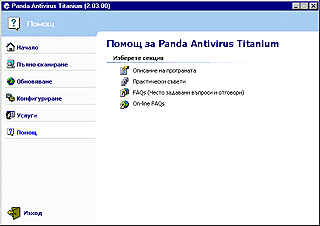
![]() Описание на програмата. Обръща се към Помощ файловете, с които в момента се консултирате.
Описание на програмата. Обръща се към Помощ файловете, с които в момента се консултирате.
![]() FAQs (Често задавани въпроси и отговори). Въпроси, които са ни задавани и отговори на всеки от тях. Това може да ви помогне да изясните съмненията, които имате. За да се обърнете към тази секция, отидете в менюто Услуги и кликнете върху опцията FAQs. , след което ще се появи указателят й. Кликнете върху този, който най-много ви интересува и ще ви бъде даден отговор. За да се върнете обратно в указателя или в менюто Услуги, кликнете върху бутона Назад, който се появява в долната част на секцията.
FAQs (Често задавани въпроси и отговори). Въпроси, които са ни задавани и отговори на всеки от тях. Това може да ви помогне да изясните съмненията, които имате. За да се обърнете към тази секция, отидете в менюто Услуги и кликнете върху опцията FAQs. , след което ще се появи указателят й. Кликнете върху този, който най-много ви интересува и ще ви бъде даден отговор. За да се върнете обратно в указателя или в менюто Услуги, кликнете върху бутона Назад, който се появява в долната част на секцията.
![]() Online FAQs. Тази опция ви води в Интернет страницата с отговори на най-често задаваните ни въпроси.
Online FAQs. Тази опция ви води в Интернет страницата с отговори на най-често задаваните ни въпроси.
В добавка към функциите и услугите на Panda Antivirus Titanium, са включени и други удобства, които си струва да подчертаем.
E-MAIL СКАНИРАНЕ
E-mail сканиранията са насочени към Microsoft Outlook съобщенията, както и към Microsoft Outlook Express съобщенията. Всички съобщения ще бъдат сканирани и така ще се контролира порта POP3. В добавка, вие можете самостоятелно да сканирате e-mail папките, когато считате за необходимо. За тази цел следвайте стъпките:
- Отидете в менюто Пълно сканиране.
- От тук изберете опцията Сканиране на други елементи…
- Кликнете върху иконката Папки на E-mail. Ще се появи диалогова кутия, в която може да означите папките, които искате да сканирате.
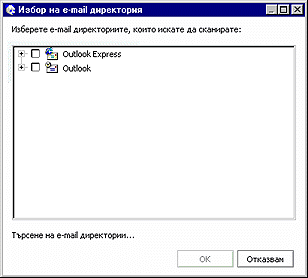
- След като изберете папките, които искате да сканирате, кликнете бутона OK. След това сканирането ще започне.
Сканира всички файлове, използвани в момента от системата, и тези получени чрез Интернет и e-mail съобщенията. По този начин Panda Antivirus Titanium контролира порта PОР3. Постоянната защита (на файлове и Интернет) може да бъде включена/изключена и конфигурирана по различни начини:
-
Чрез прозореца на Panda Antivirus Titanium. Вие може да го направите чрез две менюта:
- Меню Начало. Кликнете опцията Конфигуриране на постоянната защита. Избирайки тази опция, вие може да изберете Активиране на постоянната защита (препоръчително) и/или да кликнете бутона За напреднали, което ви дава възможност да изберете кои файлове да бъдат сканирани.
- Меню Конфигуриране. Конфигуриране на постоянната защита. Избирайки тази опция, вие можете да включите постоянната защита (препоръчително) и/или да кликнете бутона За напреднали, , който ви дава възможност да изберете кои файлове да бъдат сканирани.
- Активиране на постоянната защита. Постоянната защита ще работи, когато това поле е избрано. За да я изключите, махнете означението от полето, като кликнете върху него.
- Затвори постоянната защита. При кликване върху тази опция, ще се появи диалогова кутия с въпроса Сигурни ли сте, че искате да изключите постоянната защита?. Кликнете върху бутона Да, за да потвърдите или върху бутона Не, за да предотвратите изключването.
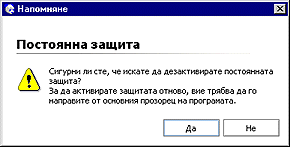
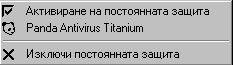
Вградената в Panda Antivirus Titanium нова технология Smart Clean, му дава възможност да сканира и обеззаразява включително файлове, които в момента се използват от оперативната система. Така се постига значително увеличаване на скоростта на сканирането и се увеличава контрола върху съответното откриване и обезвреждане на вирусите.
ДЕИНСТАЛИРАНЕ И ВЪЗСТАНОВЯВАНЕ
Вие може да деинсталирате Panda Antivirus Titanium. от вашия компютър, когато пожелаете. Също така може да поправите или възстановите всеки от компонентите, който е бил повреден или изтрит, като например shortcuts или връзки към Windows Registry.
-
Деинсталиране на Panda Antivirus Titanium. Следвайте стъпките:
- Кликнете бутона Start на Windows.
- Изберете менюто Programs и групата Panda Antivirus Titanium.
- След това изберете опцията със заглавие Деинсталиране-Възстановяване.
- Panda Antivirus Titanium подготвя wizard за процеса и показва на екрана диалогова кутия с два бутона.
- Кликнете бутона Деинсталиране, за да деинсталирате вашата Panda Antivirus Titanium.
- Кликнете бутона Start на Windows.
- Изберете менюто Programs и групата Panda Antivirus Titanium.
- След това изберете опцията със заглавие Деинсталиране-Възстановяване.
- Panda Antivirus Titanium подготвя wizard за процеса и показва на екрана диалогова кутия с два бутона.
- Кликнете бутона Възстанови, за да възстановите вашия Panda Antivirus Titanium.
- Процесът започва автоматично и когато завърши вие може да изберете дали искате да рестартирате компютъра (Да, искам да рестартирам компютъра сега) или не (Не, ще рестартирам компютъра по-късно). Помнете, че промените няма да се задействат докато не рестартирате компютъра.
- След като изберете една от опциите кликнете бутона Край.
За да ползвате всяка от включените във вашата антивирусна програма услуги, вие трябва да сте се регистрирали като потребител на Panda Antivirus Titanium. Тази on-line регистрация може да бъде направена по два начина:
-
По време на инсталирането на Panda Antivirus Titanium. Една от стъпките на инсталационния процес позволява да се регистрирате on-line. Вие обаче не сте длъжни да го направите веднага, а може да го отложите.
- Кликнете бутона Start на Windows.
- Изберете менюто Programs.
- Отидете в програмната група Panda Antivirus Titanium и изберете опцията On Line Регистрация. Това отваря прозорец във вашия Интернет браузер, което ви позволява да стигнете до Интернет страница, откъдето може да завършите вашата Panda Software (service.pandasoftware.com/rol/) регистрация .
- В този прозорец изберете страната и езика, които ви съответстват. Укажете дали сте регистрирани като клиент на Panda Software при предишни поводи (бутон Да) или не (бутон Не).
- Ако вашият отговор е Да (вие сте регистриран преди това), ще ви бъдат поискани вашите Клиентски номер, Потребителско име и Парола.
- Ако вашият отговор е Не (вие не сте регистриран преди това), ще ви бъде поискана серия от информация. Попълнете всяко поле (отбелязаните с * трябва да бъдат попълнени задължително) и кликнете бутона Изпрати в долната част на страницата.
- Скоро ще получите вашите Потребителско име и Парола, с които ще можете да извършвате обновявания и да ползвате всички услуги включени в Panda Antivirus Titanium.
След инсталирането на Panda Antivirus Titanium. В този случай вие трябва да използвате shortcuts до вашия Panda Antivirus Titanium по следния начин.
Тези дискети ви позволяват да стартирате вашия компютър в свободна от вируси среда и да сканирате всеки от неговите компоненти (от команден ред, чрез стартиране на PAVCL).
Panda Antivirus Titanium ви дава възможност да създавате "спасителни" дискети за Windows 95, Windows 98 I Windows ME, както и за Windows NT 4.0 (последните ще се различават). И в двата случая горещо ви препоръчваме да ги създадете, като имате две възможности да направите това: по време на инсталирането на Panda Antivirus Titaniumили по-късно. Във втория случай отидете в менюто Начало и изберете Повече информация… След това кликнете върху опцията Създаване на "спасителни" дискети. За допълнителна информация отидете в секцията Създаване на "спасителни" дискети в този Помощ файл.
ПРЕДСТАВИТЕЛИ НА PANDA
За да видите адресите на представителите на Panda Software по целия свят, просто следвайте стъпките:
- Кликнете бутона Start на Windows.
- Изберете менюто Programs.
- Изберете опцията Panda Antivirus Titanium и опцията Представители на Panda.
- Ще се отвори текстови файл, който съдържа адресите на всички офиси и представители на Panda Software.
Panda Antivirus Titanium може да бъде инсталирана на компютри, които отговарят на серия от минимални изисквания (хардуер и софтуер). Тези изисквания са следните:
- Процесор: Pentium 90 MHz.
- RAM памет: 32 MB.
- Твърд диск: свободни 20 MB.
- Операционна система:Windows 95,Windows 98, Windows ME, Windows XP, Windows 2000 Windows NT 4.0.